En febrero de 2020, publicamos un artículo que explica cómo usar la conveniente función de detección de llamadas que Google introdujo para sus teléfonos Pixel. Screen Call, la aplicación de detección de Google, le permite filtrar llamadas en busca de números que no reconoce (o personas con las que no desea hablar en particular).
Casi dos años después, y con Android 12, la compañía agregó algunas características útiles que no solo pueden evitar que tengas que lidiar con llamadas no deseadas, sino que también pueden evitar que tengas que lidiar con el tedioso y frustrante proceso de trabajar con los menús de llamadas. Y algunos de ellos están disponibles incluso si no tienes un Pixel.
¿Cómo funciona el filtrado de llamadas? Cuando recibe una llamada telefónica de alguien que no está en su lista de contactos, obtiene un botón de “Llamada de pantalla” (junto con botones para aceptar o rechazar la llamada). Si presiona “Llamada de pantalla”, la persona que llama recibe un mensaje de audio que le pide que diga quién es y por qué está llamando. El texto transcrito del mensaje y su respuesta aparecerán en su pantalla. A continuación, puede elegir si desea o no contestar la llamada.
Desafortunadamente, como todos sabemos, puede haber grandes diferencias entre los teléfonos Android, según el fabricante y el modelo. Como resultado, una de las últimas funciones disponibles, la detección automática de llamadas, actualmente solo está disponible en Pixel 6 y Pixel 6 Pro.
Por lo tanto, este artículo brinda instrucciones separadas sobre cómo usar la función de detección de llamadas de Google para un Pixel 6 o 6 Plus y para otros teléfonos que actualmente pueden usar Android 12. Usamos un Pixel 3 para este último. Pero si tiene, digamos, un teléfono Samsung, puede acceder a algunas de estas funciones descargando la aplicación Google Phone desde Play Store, y probablemente encontrará que estas instrucciones también le funcionan.

Si no reconoce a la persona que llama, seleccione el botón “Llamada de pantalla”.
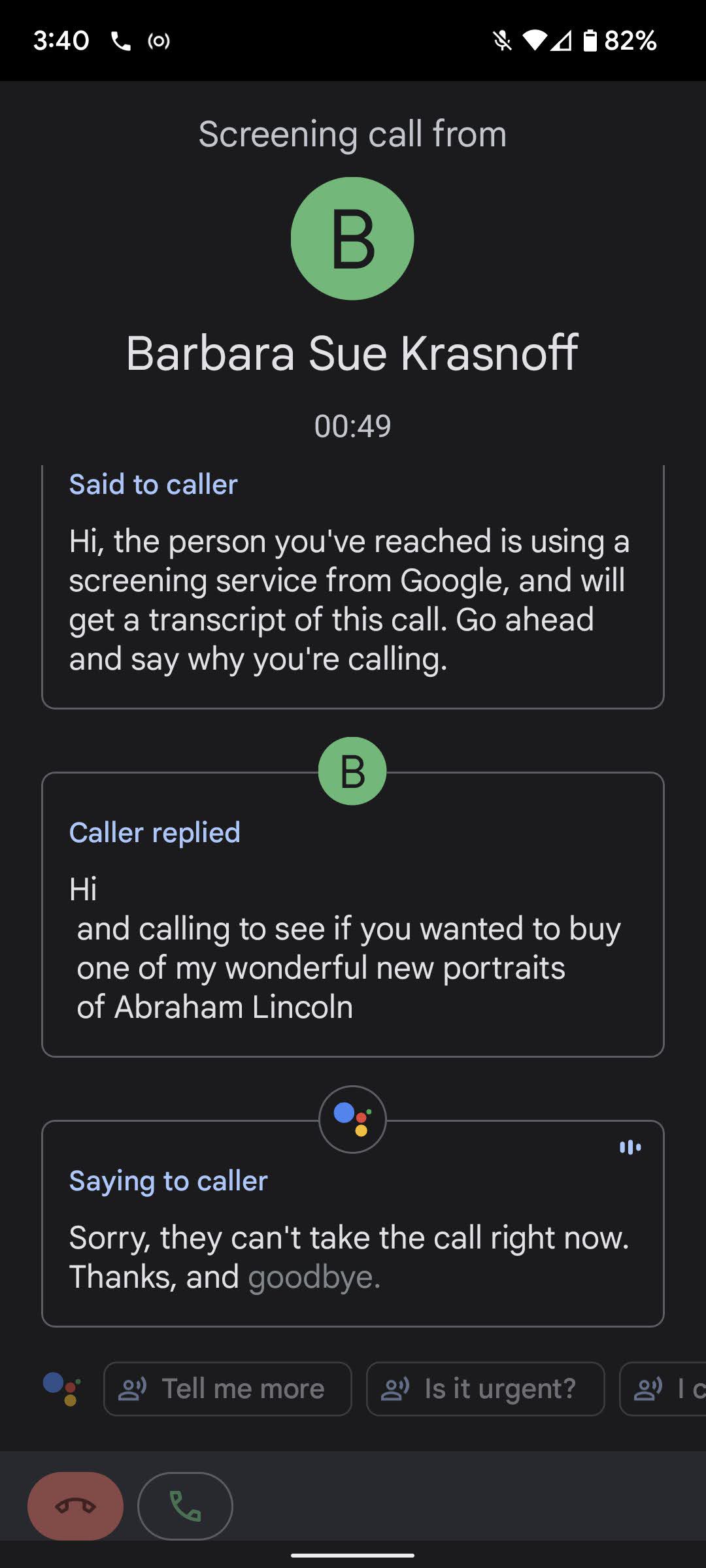
La respuesta de la persona que llama se muestra en la pantalla y puede optar por aceptar la llamada o colgar.
No es difícil administrar cómo funciona Screen Call. A continuación, le mostramos cómo ajustar su configuración, dependiendo de si usa un modelo Pixel 6 o no.
Píxeles 6 y 6 Pro
En la aplicación del teléfono, toque los tres puntos en la esquina superior derecha. Vaya a Configuración> Pantalla de spam y llamadas.
Primero verá dos controles que puede activar y desactivar: “Ver identificador de llamadas y spam” (que tiene el teléfono para identificar los números de empresa y spam, así como contactos conocidos) y “Llamadas verificadas” (que le permite ver el identificador de llamada de las empresas que se verifican como legítimas).
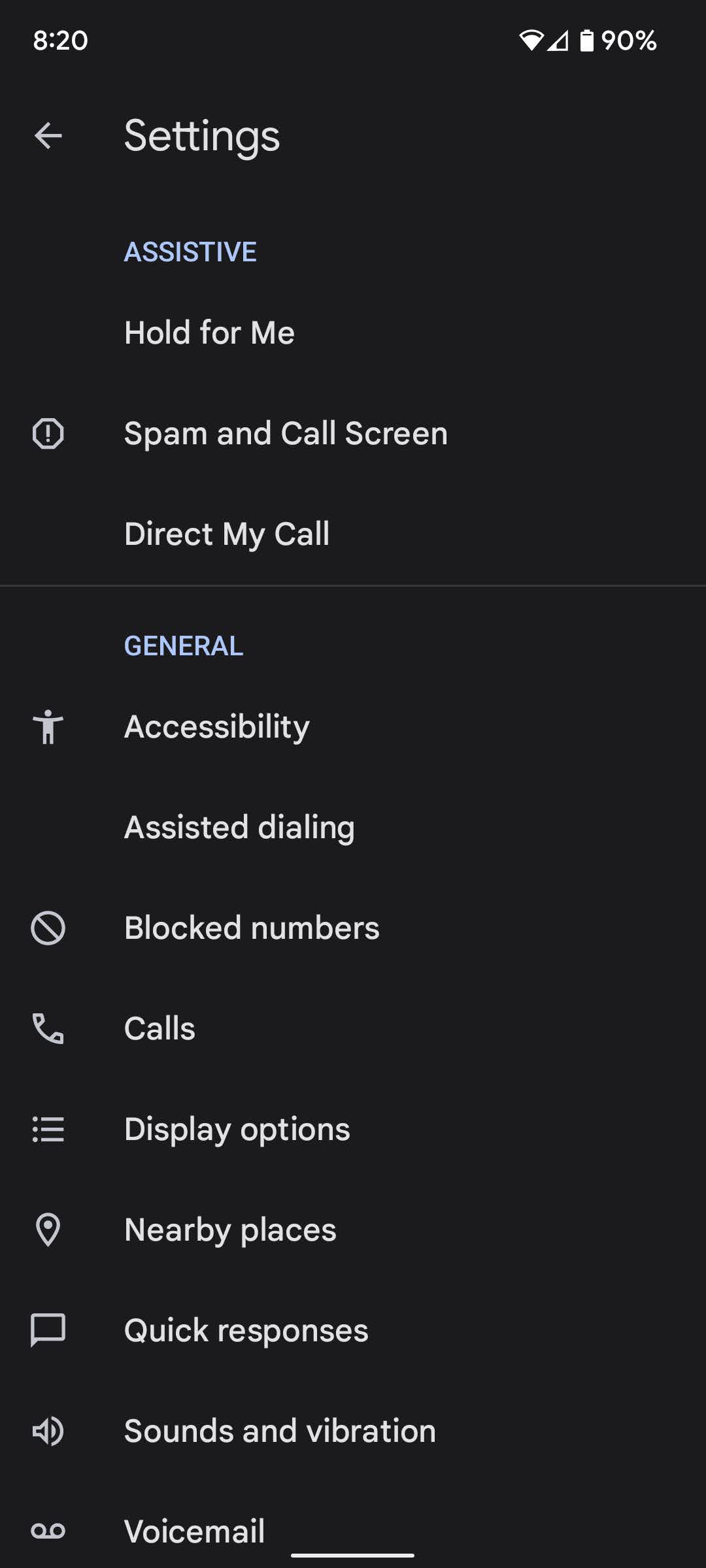
Toque “Spam y pantalla de llamadas”.
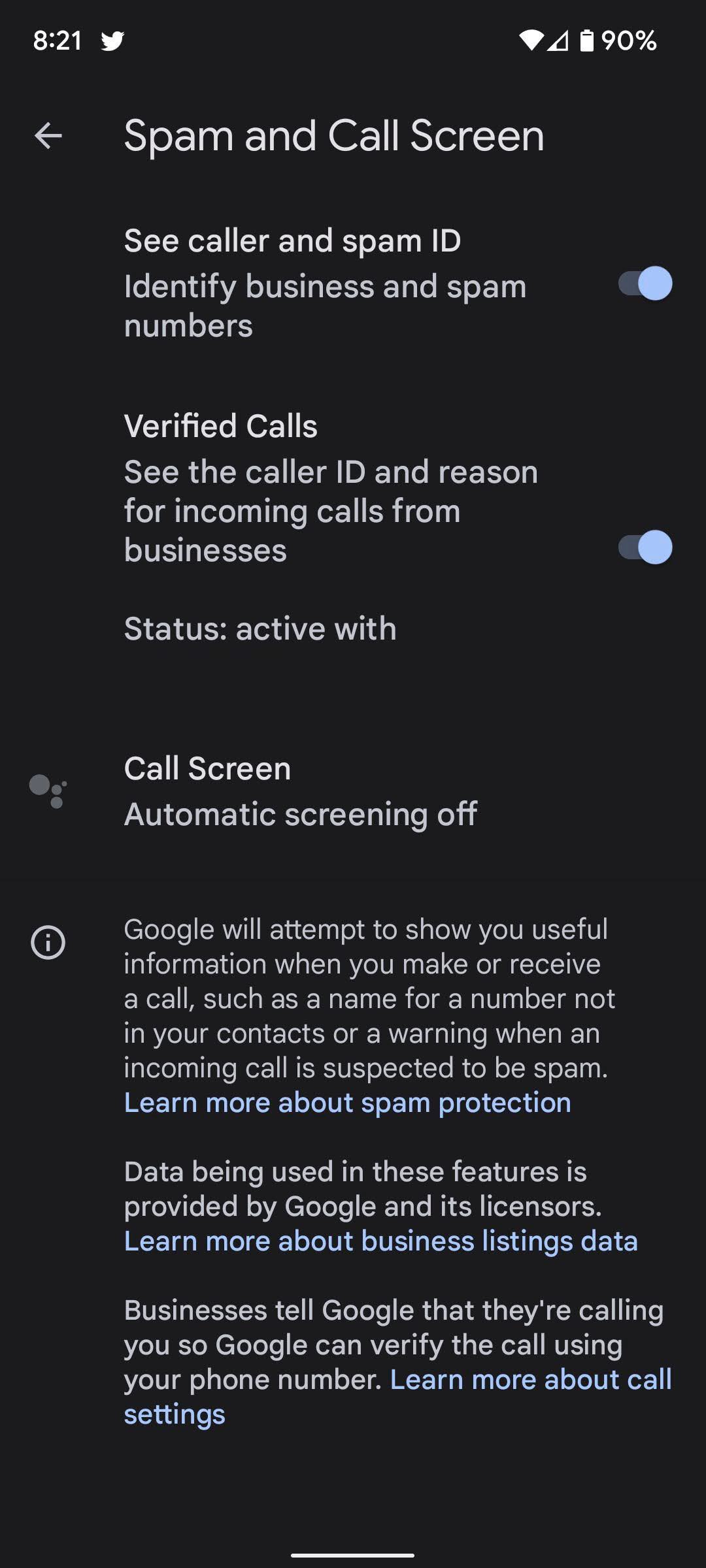
Puede habilitar controles para identificar los números de la empresa.
Para todos los demás controles, toque “Call Screen”. Aquí es donde puede decidir lo que quiere hacer con las llamadas que caen en una de varias categorías: spam, posiblemente números falsos, personas que llaman por primera vez o números ocultos. En cualquier caso, tiene dos opciones: puede elegir el teléfono para que suene y luego decidir manualmente si desea verificar la llamada o no, o puede dejar que Google revise automáticamente la llamada y la rechace si es una llamada robusta. La única excepción son las llamadas de spam, que también puede optar por rechazar en silencio para que su teléfono no suene en absoluto.
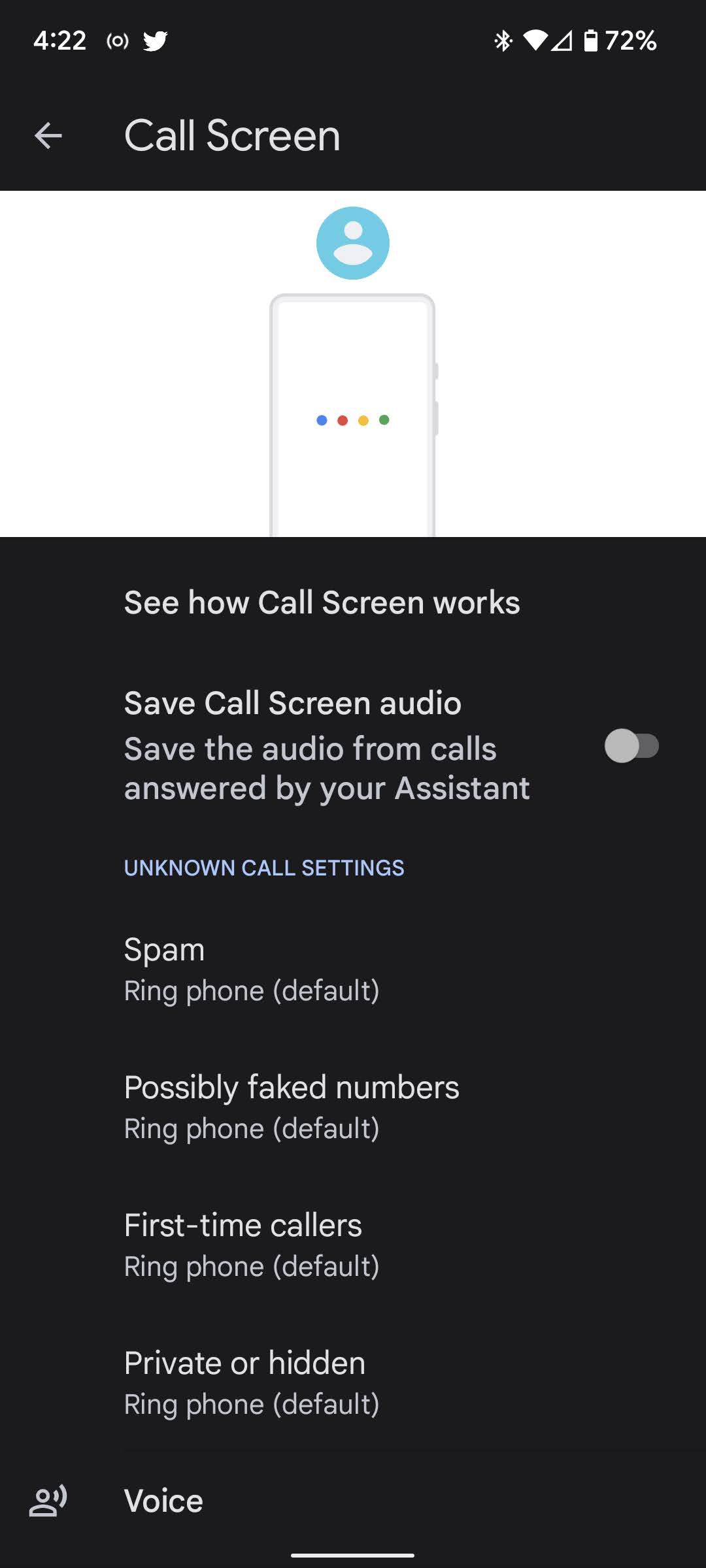
En un Pixel 6 o 6 Pro, podrá escanear automáticamente ciertas llamadas.
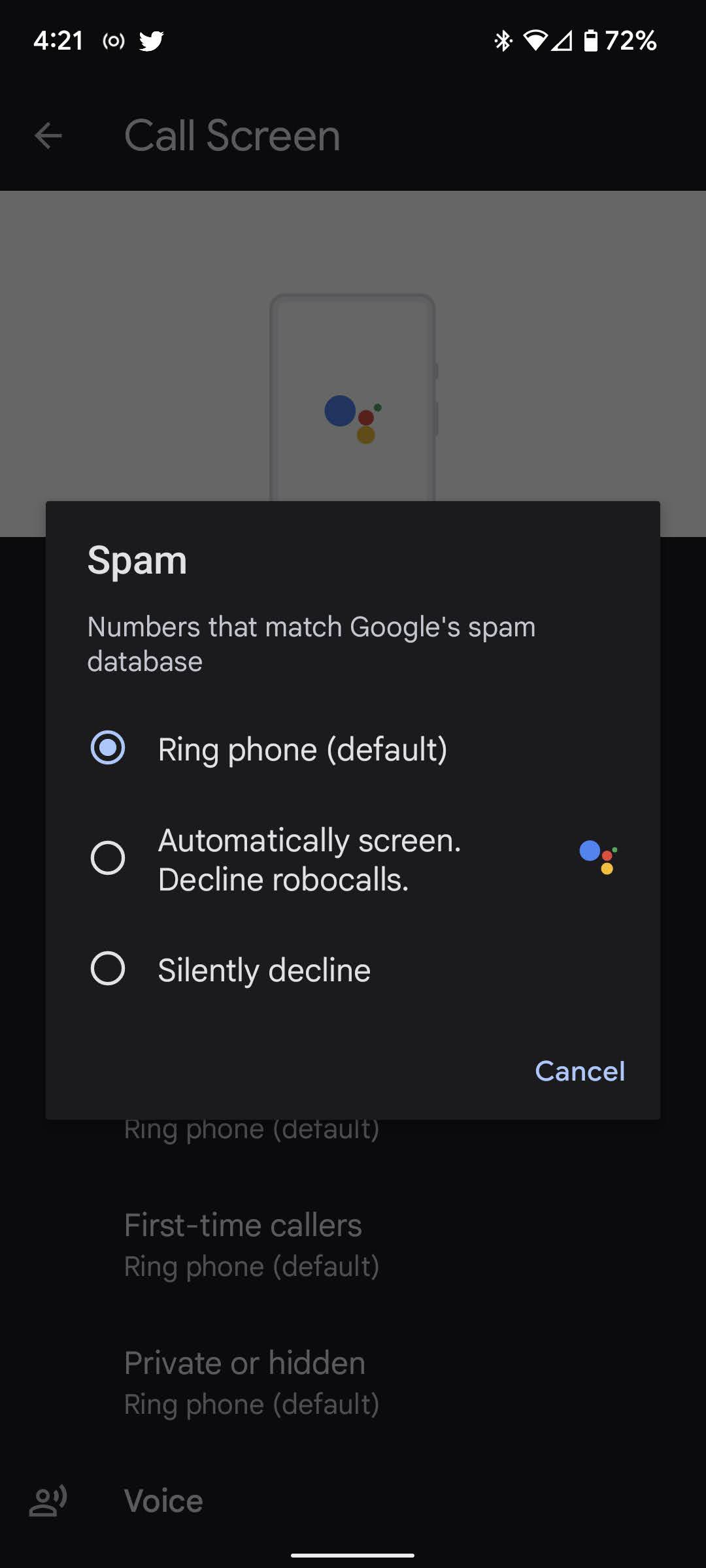
Toca una categoría, como spam, para que se rastree automáticamente.
Debe configurar cada una de estas categorías por separado: toque el nombre de la categoría y seleccione cómo desea que se manejen las llamadas. El valor predeterminado es llamar al teléfono y permitirle decidir manualmente si desea controlar la llamada, por lo que si es su elección, puede dejar las cosas como están. Y una cosa a tener en cuenta: según Google, la detección automática no funciona si usa auriculares o altavoces.
Hay otras dos funciones que puede habilitar en Call Screen. Puede guardar el sonido de todas las llamadas que se están monitoreando. También puede hacer que una voz femenina o masculina responda la llamada controlada; el valor predeterminado es femenino, por lo que si desea cambiarlo, toque “Voz”.
Pixeles más antiguos y otros teléfonos
Si no usa un Pixel 6 o 6 Plus, se le ofrecerá la oportunidad de filtrar una llamada cada vez que el número no esté en su lista de contactos (incluso si no tendrá acceso a la detección automática disponible en el Pixel 6). línea). Puede administrar la configuración de filtrado de llamadas aquí:
En la aplicación del teléfono, toque los tres puntos en la esquina superior derecha Vaya a Configuración> Identificador de llamadas y correo no deseado
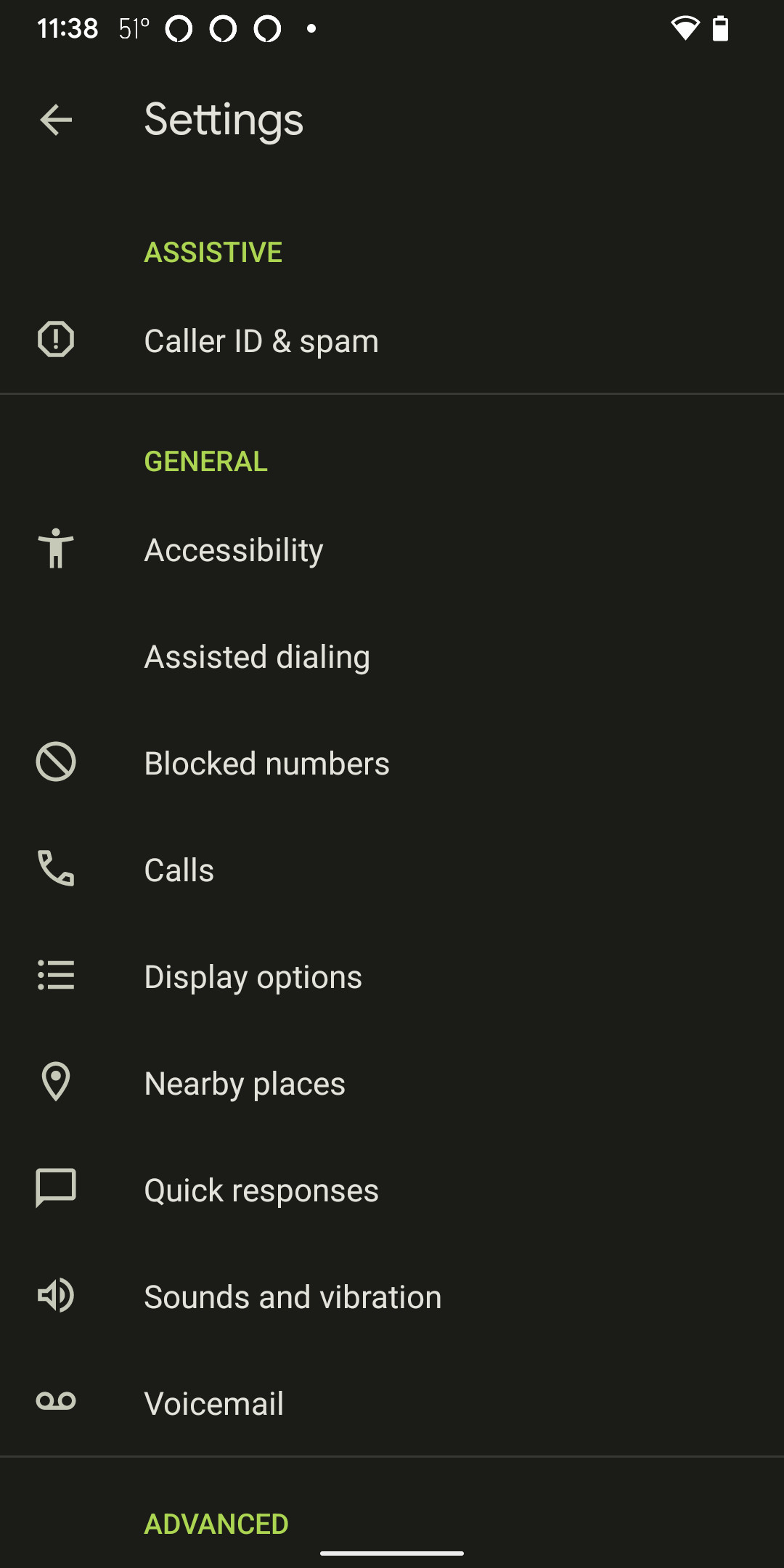
En muchos otros teléfonos Android, puede encontrar la configuración de detección en “Identificador de llamadas y correo no deseado”.
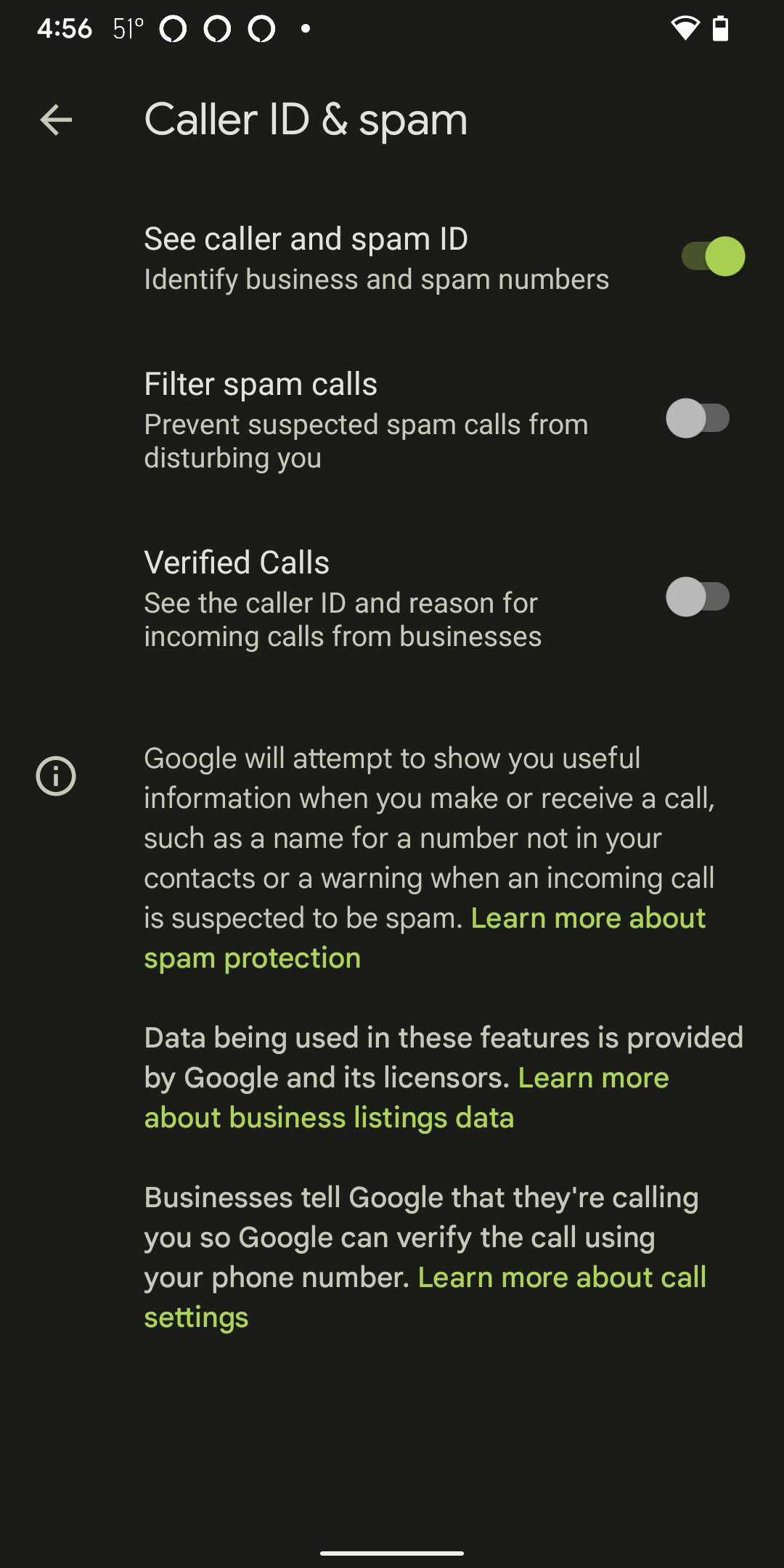
Puede optar por filtrar las llamadas de spam sospechosas para que no tenga que lidiar con ellas.
Tendrá acceso a tres controles que puede activar y desactivar: “Ver identificador de llamadas y spam” (que le permite identificar números de empresa y spam, así como contactos conocidos), Filtrar llamadas spam (para evitar llamadas spam sospechosas) su teléfono) y Llamadas verificadas (que le permite ver los identificadores de llamadas de compañías que se verifican como legítimas).
Ya sea que tenga acceso a la detección automática o solo a la detección manual, es innegable que poder filtrar números de teléfono desconocidos puede ayudarnos a evitar tener que lidiar con llamadas molestas y / o engañosas de inmediato.
.u7a5d86ff1356776bbc195095f05d198e, .u7a5d86ff1356776bbc195095f05d198e .postImageUrl, .u7a5d86ff1356776bbc195095f05d198e .centered-text-area {min-height: 80p; posición: relativa; } .u7a5d86ff1356776bbc195095f05d198e, .u7a5d86ff1356776bbc195095f05d198e: flotar, .u7a5d86ff1356776bbc195095f05d198e: visitado, .u7a5d86ff1356756; } .u7a5d86ff1356776bbc195095f05d198e .clearfix: después de {contenido: “”; pantalla: mesa; Limpia los dos; } .u7a5d86ff1356776bbc195095f05d198e {pantalla: bloque; transición: color de fondo 250ms; transición de webkit: color de fondo 250ms; ancho: 100%; opacidad: 0,95; transición: opacidad 250ms; webkit-transition: opacidad 250ms; color de fondo: # 9B59B6; sombra de caja: 0 1px 2px rgba (0, 0, 0, 0.17); -moz-box-shadow: 0 1px 2px rgba (0, 0, 0, 0.17); -o-caja-sombra: 0 1px 2px rgba (0, 0, 0, 0.17); -webkit-caja-sombra: 0 1px 2px rgba (0, 0, 0, 0.17); } .u7a5d86ff1356776bbc195095f05d198e: activo, .u7a5d86ff1356776bbc195095f05d198e: hover {opacidad: 1; transición: opacidad 250ms; webkit-transition: opacidad 250ms; color de fondo: # 8E44AD; } .u7a5d86ff1356776bbc195095f05d198e .centered-text-area {ancho: 100%; posición: relativa; } .u7a5d86ff1356776bbc195095f05d198e .ctaText {borde inferior: 0 sólido #fff; color: #FFFFFF; tamaño de fuente: 16px; fuente-peso: negrita; margen: 0; relleno: 0; decoración de texto: subrayado; } .u7a5d86ff1356776bbc195095f05d198e .postTitle {color: #FFFFFF; tamaño de fuente: 16px; peso de fuente: 600; margen: 0; relleno: 0; ancho: 100%; } .u7a5d86ff1356776bbc195095f05d198e .ctaButton {color de fondo: #8E44AD!importante; color: #FFFFFF; borde: ninguno; borde-radio: 3px; sombra de caja: ninguna; tamaño de fuente: 14px; fuente-peso: negrita; altura de línea: 26px; moz-border-radio: 3px; alineación de texto: centro; texto-decoración: ninguno; sombra de texto: ninguno; ancho: 80px; altura mínima: 80px; fondo: url (https://se.moyens.net/wp-content/plugins/intelly-related-posts/assets/images/simple-arrow.png) sin repetición; posición: absoluta; derecha: 0; superior: 0; } .u7a5d86ff1356776bbc195095f05d198e: hover .ctaButton {color de fondo: # 9B59B6! importante; } .u7a5d86ff1356776bbc195095f05d198e .centered-text {pantalla: tabla; altura: 80px; relleno-izquierda: 18px; superior: 0; } .u7a5d86ff1356776bbc195095f05d198e .u7a5d86ff1356776bbc195095f05d198e-content {display: table-cell; margen: 0; relleno: 0; relleno derecho: 108px; posición: relativa; alineación vertical: medio; ancho: 100%; } .u7a5d86ff1356776bbc195095f05d198e: después de {contenido: “”; bloqueo de pantalla; Limpia los dos; }

